自動WordPressバックアップを設定するためのビギナーズガイド
公開: 2017-03-30あなたのウェブサイトのバックアップシステムをセットアップすることはあなたがWordPressをインストールした直後にしなければならない最も重要なことの1つです。 しかし、それは私たちのほとんどが無視することを選択することの1つでもあります。
どうして? ほとんどの人は彼らのウェブホスティングプロバイダーの「毎日のバックアップ」サービスに依存していて、彼らの完全な信頼とビジネスをウェブホスティング会社の手に委ねているからです。
それは彼らがすぐに後悔する大きな間違いです。 これが理由です。
あなたのウェブサイトをバックアップすることの重要性

ウェブサイトの災害はさまざまな形で発生します。 突然のサーバークラッシュ、ハッカー攻撃、またはWordPressデータベースからいくつかの重要なファイルを誤って消去した可能性があります。
バックアップを保持することはあなたがあなたのウェブサイトのセキュリティを確実にすることができる唯一の方法です。
バックアップを保持することの重要性を説明するために、WordPressを利用したニュース発行Webサイトを運営している友人の1人に起こった事件の話をします。
私たちの友人は人気のあるウェブホスティングプロバイダーで彼のウェブサイトをホストしていました、そして他のほとんどのブロガーのように、ウェブホスティング会社が彼のVPSホスティングプランで「無料の毎日のバックアップ」サービスを提供したので彼は彼のウェブサイトをバックアップすることを気にしませんでした。
彼は自分のウェブサイトが安全で安全であると確信していました。 ウェブホスティング会社のデータセンターのいくつかのサーバーが損傷したある日まで。 私たちの友人のウェブサイトはたまたまそれらのサーバーの1つにありました。
「2014年、攻撃者はプラグインの脆弱性を利用して50,000のWordPressWebサイトをハッキングしました。」
ホスティング会社は、損傷したサーバーを交換し、以前に持っていたバックアップを使用してWebサイトを復元しました。 しかし、私たちの友人が彼のWebサイトをチェックしたとき、彼は200近くの記事が欠落していることに気づきました。
結局のところ、ウェブホスティング会社によって作成されたウェブサイトの最新のバックアップは1か月以上前のものでした。 私たちの友人は、キャッシュされたWebサイトのページを使用して、失われたすべての記事を1つずつ復元する必要がありました。
「Netcraftによって分析された12,000を超えるフィッシングサイトは、侵害されたWordPressインストールでホストされており、Webサイトは悪意のあるコードを提供するためにも使用されていました。」
あなたがバックアップについて知る必要がある最初のことはあなたがあなたのウェブサイトの世話をするためにウェブホスティング会社を信頼することができないということです。 彼らは何千もの顧客を管理する必要があり、あなたほどあなたのウェブサイトのセキュリティを気にしません。
あなたが本当に心の安らぎを保ち、あなたのウェブサイトが安全であることを知って夜よく眠りたいのなら、あなたはあなた自身であなたのウェブサイトをバックアップするべきです。
最高のWordPress自動バックアッププラグイン
WordPressの素晴らしいところは、Webサイトをバックアップするための技術的な知識が必要ないことです。 そのためのプラグインがあります。
ここにあなたが始めることができる最高のWordPressバックアッププラグインのいくつかがあります。
プレミアムオプション
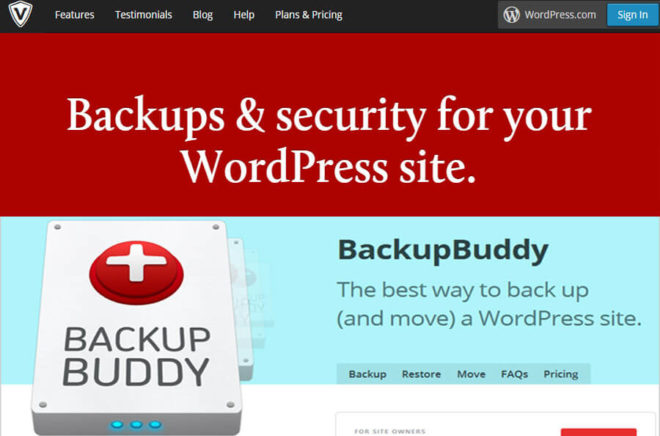
あなたがいくらかのお金を投げることをいとわないなら、VaultPressとBackUpBuddyはあなたのウェブサイトを安全に保つための素晴らしい痛みのないバックアップソリューションを提供します。 どちらにも高額な値札が付いていますが、Webサイトに自動バックアップをスムーズに設定できる優れた機能を備えています。 完全な初心者におすすめです。
私たちはこのウェブサイトでVaultPressを使用しており、過去にデータを失うことから私たちを救ってきました。
無料のプラグイン
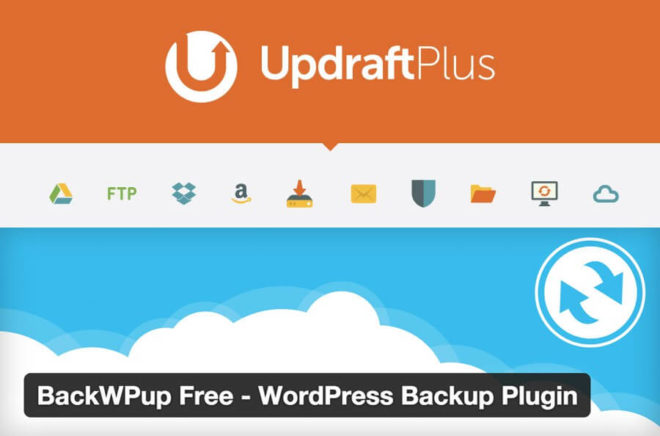
あなたがDIY家で、デジタル関連のものにお金を使うのが嫌いなら、BackWPupとUpdraftPlusがそれらのプレミアムオプションの素晴らしい無料の代替品であることがわかります。 これらの無料のプラグインを使用すると、自動バックアップを設定できるだけでなく、Dropbox、Amazon S3、またはGoogleドライブにバックアップを保存することもできます。
WordPressサイトをバックアップする方法
BackWPupは素晴らしいですが、UpdraftPlusのシンプルさが気に入っています。
UpdraftPlusは、無料で入手できる最高のWordPressバックアッププラグインです。 そして、それは簡単な復元機能を備えた唯一のプラグインです。 また、1,800を超える5つ星のレビューがあり、80万を超えるWebサイトにインストールされています。 そして、さらに重要なことに、それは初心者に優しいです。
以下の手順に従って、WordPressでバックアップを簡単に設定する方法を確認してください。
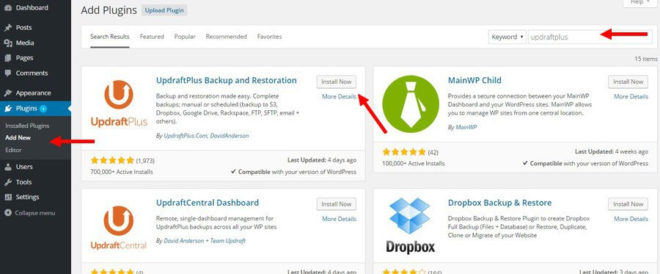
ステップ1: WordPressダッシュボードからUpdraftPlusプラグインを検索します。 [インストール]をクリックして、プラグインをアクティブ化します。


ステップ2:プラグインダッシュボードに移動し、 [設定]タブを選択します。
ステップ3:希望するファイルのバックアップスケジュールを選択します(例:毎日、毎週)。 データベースのバックアップスケジュールに同じオプションを選択します。 バックアップの保持数を5に設定します(これは、保持される古いバックアップの数です)。
注:ブログを毎日更新する場合、または毎日コメントを受け取る場合は、[毎日]オプションを選択してください。 それ以外の場合は、[毎週のバックアップ]オプションを選択します。
手順4:下にスクロールして、 [リモートストレージ]オプションを選択します。 DropboxまたはAmazonS3の選択を検討してください。 OneDriveなどの一部のサービスでは、アドオンを購入する必要があります。 このデモでは、Dropboxを選択します。
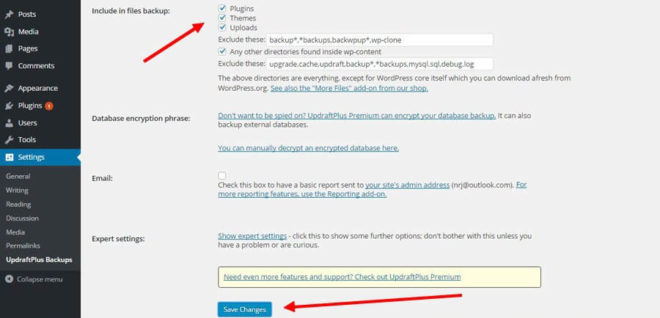
手順5:[バックアップに含める]セクションのすべてのチェックボックスをオンにします。 残りの設定はデフォルトのままにします。 必要に応じて、各バックアップが完了したときに電子メール通知を受信するように選択できます。
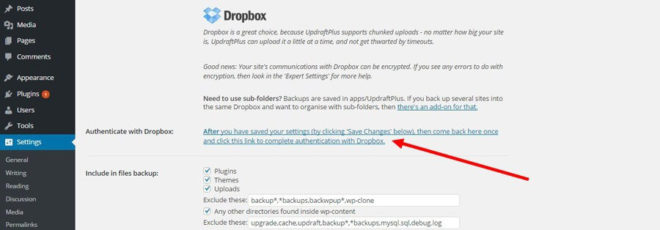
手順6:[変更を保存]をクリックし、[ドロップボックスの認証]までスクロールして戻ります。 そのリンクをクリックして、UpdraftPlusにDropboxへのアクセスを許可します。
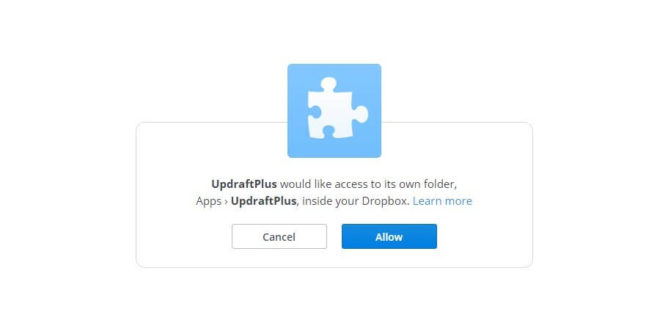
手順7: [許可]ボタンをクリックします。
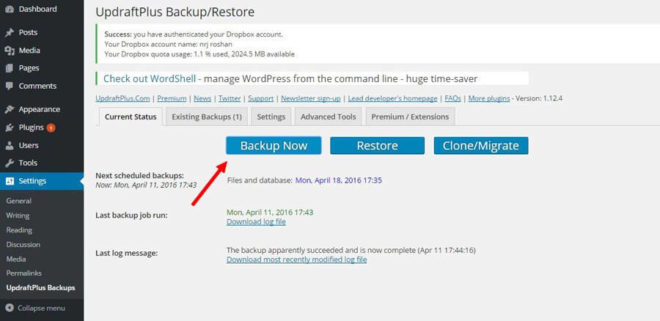
手順8:メインタブに戻り、[今すぐバックアップ]をクリックしてサイトのバックアップを開始します。 Webサイトの次に予定されているバックアップ時間も、そのボタンのすぐ下に表示されます。
これですべての設定が完了しました。
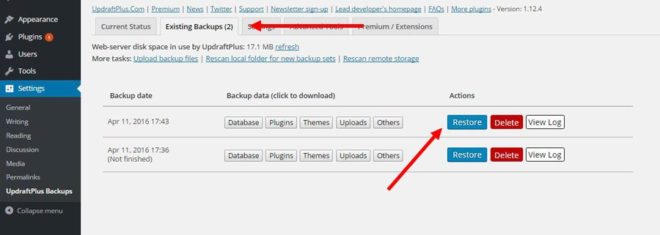
バックアップからWordPressサイトを復元するには、[復元]ボタンをクリックするだけです。 復元するバックアップを選択し、その横にある[復元]ボタンをクリックします。
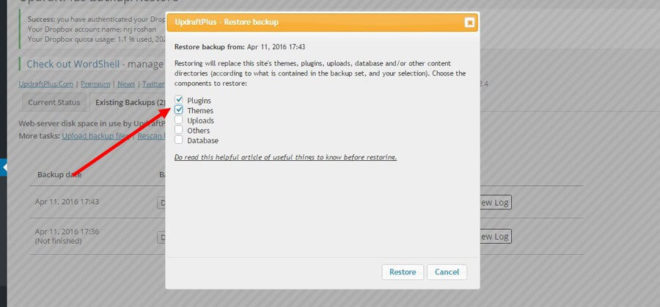
次に、復元するコンポーネント(プラグイン、テーマ、データベースなど)を選択できます。
はい、WordPressウェブサイトのバックアップと復元はとても簡単です。
WordPressサイトをコンピューターにバックアップする方法
WordPressに組み込まれているエクスポート機能は、ブログの投稿やメディアのバックアップには適していますが、テーマ、データベース、プラグインなど、Webサイトの他の重要なデータをコピーすることはありません。 したがって、使用することはお勧めしません。
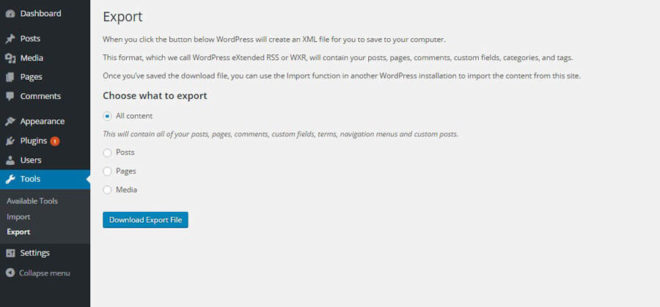
ただし、上級インターネットユーザーの場合は、Webサイトがホストされている場所から直接Webサイトをバックアップし、バックアップをコンピューターにダウンロードできます。
これを行うには、CPanelにアクセスして、ファイルマネージャーを介してサイトにアクセスするか、FileZillaなどのFTPクライアントソフトウェアを使用して、Webサイトのコピーを手動でダウンロードします。 もちろん、欠点は、このプロセスを自動化できないことです。
どちらの方法を選択しても、自動バックアップを設定するために費やす数分は、WordPressブログに投資する最も賢明な投資になります。 ある日、それはあなたのビジネスを救うかもしれません。
